win10右键桌面一直转圈圈是什么原因 win10桌面点右键一直转圈圈修复方法
更新时间:2024-02-29 13:53:46作者:runxin
当用户在启动win10电脑进入系统后,也总是会在桌面上进行鼠标右键刷新操作,以此实现即时更新信息的需求,不过最近有小伙伴在win10系统桌面上点击鼠标右键时,却总是出现一直转圈圈的问题,对此win10右键桌面一直转圈圈是什么原因呢?以下就是有关win10桌面点右键一直转圈圈修复方法。
具体方法如下:
方法一:
1、打开开始菜单里面的“设置”;
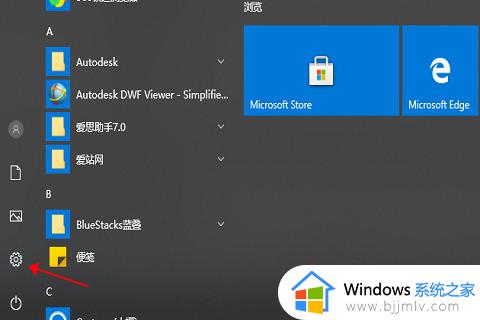
2、点击“更新和安全”;
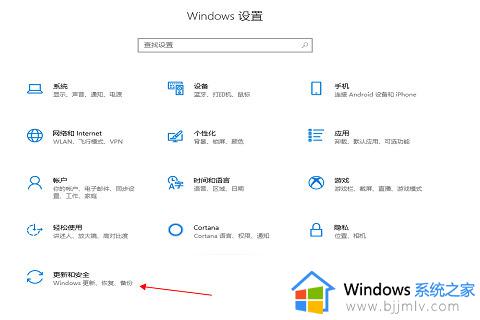
3、最后点击“疑难解答”中的“硬件和设备”,等待系统检测修复并重启就可以。
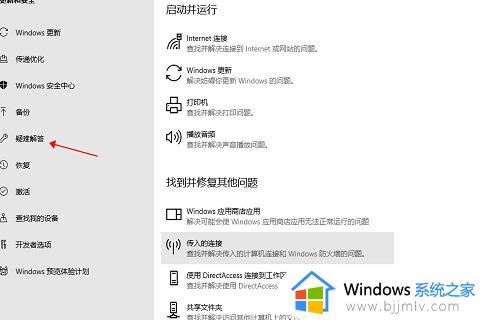
方法二:
1、如果以上办法还是无法解决或者这个问题还是出现的话,就用第二个办法,这个也是小编准备的最终大招;
2、我们只需要将文件资源管理器的“详细信息窗格”关掉就好;
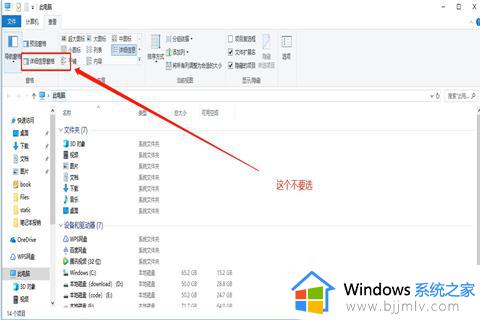
上述就是小编给大家带来的win10桌面点右键一直转圈圈修复方法了,有遇到相同问题的用户可参考本文中介绍的步骤来进行修复,希望能够对大家有所帮助。
win10右键桌面一直转圈圈是什么原因 win10桌面点右键一直转圈圈修复方法相关教程
- win10桌面右键转圈怎么办 win10右键桌面一直转圈修复方法
- win10桌面右键没反应一直转圈怎么办?win10桌面点右键一直转圈圈修复方法
- win10右击桌面一直转圈怎么办 win10系统右击桌面一直转圈圈处理方法
- win10桌面右键一直转圈卡死怎么办 win10电脑右键就转圈圈卡死如何修复
- win10开机一直转圈圈不进桌面怎么办 win10开机一直在欢迎界面转圈解决方法
- win10一直转圈进不去桌面为什么 win10笔记本进入不了桌面一直转圈如何修复
- Win10任务栏一直转圈圈不能操作是什么原因 win10任务栏一直转圈如何处理
- win10欢迎界面无限转圈怎么办 win10欢迎界面一直转圈修复方案
- win10右键文件夹一直转圈假死怎么办 win10文件夹右键一直转圈终极解决办法
- win10开始菜单一直转圈怎么办 win10开始菜单转圈圈修复方法
- win10如何看是否激活成功?怎么看win10是否激活状态
- win10怎么调语言设置 win10语言设置教程
- win10如何开启数据执行保护模式 win10怎么打开数据执行保护功能
- windows10怎么改文件属性 win10如何修改文件属性
- win10网络适配器驱动未检测到怎么办 win10未检测网络适配器的驱动程序处理方法
- win10的快速启动关闭设置方法 win10系统的快速启动怎么关闭
win10系统教程推荐
- 1 windows10怎么改名字 如何更改Windows10用户名
- 2 win10如何扩大c盘容量 win10怎么扩大c盘空间
- 3 windows10怎么改壁纸 更改win10桌面背景的步骤
- 4 win10显示扬声器未接入设备怎么办 win10电脑显示扬声器未接入处理方法
- 5 win10新建文件夹不见了怎么办 win10系统新建文件夹没有处理方法
- 6 windows10怎么不让电脑锁屏 win10系统如何彻底关掉自动锁屏
- 7 win10无线投屏搜索不到电视怎么办 win10无线投屏搜索不到电视如何处理
- 8 win10怎么备份磁盘的所有东西?win10如何备份磁盘文件数据
- 9 win10怎么把麦克风声音调大 win10如何把麦克风音量调大
- 10 win10看硬盘信息怎么查询 win10在哪里看硬盘信息
win10系统推荐